Todos los años, millones de usuarios alrededor del mundo deciden abandonar Android para pasarse a un iPhone. Aprecian la estabilidad y el rendimiento de iOS, entre otras características destacables. Pues bien, si es tu primera vez con teléfonos de Apple, debes saber que usar AirDrop en tu iPhone es muy fácil y no te llevará más que un rato aprender a dominarlo. ¿Cuáles son los fundamentos básicos de dicha función? ¿Y cómo enviar y recibir archivos?
AirDrop se vincula gracias a las conexiones WiFi y Bluetooth y nos da la posibilidad de transferir archivos entre dispositivos a una velocidad ultrarrápida. Debido a que AirDrop utiliza Bluetooth para establecer una conexión inalámbrica de igual a igual, su alcance está limitado a una distancia de aproximadamente o 10 metros.
Y hacemos hincapié en esta situación porque uno de los cambios más notables al pasar de Android a iOS es, probablemente, la sencillez con la que puedes sincronizar tu móvil con otro equipo desarrollado por Apple.
Esto nos va a simplificar diversas tareas. Entre ellas, el enviar y recibir fotos, vídeos, documentos, etc.
¿Cómo enviar archivos desde un iPhone con AirDrop?
Para usar AirDrop en tu iPhone, lo primero que debes hacer es abrir el Centro de control del móvil y luego pulsar, manteniéndolo presionado, el botón que lleva a tus conexiones. Asegúrate de activar las redes WiFi y Bluetooth. Luego, activa AirDrop si aún no lo has hecho. Si activas AirDrop directamente, se activarán las otras redes.
Una vez que hayas hecho lo mismo en el otro teléfono, mantén presionado el botón AirDrop y configura el sistema. Desde el primer móvil, busca el archivo que pretendes enviar, pulsa el icono Compartir, selecciona AirDrop e indica cuál es el equipo que va a recibir dicho archivo. Al pulsar Aceptar en el dispositivo receptor, el archivo será enviado.
Si es tu primera vez con este sistema, puede que esta guía para activar AirDrop en iOS paso a paso te sea útil.
¿Cómo recibir archivos desde un iPhone con AirDrop?
Para recibir archivos a través de AirDrop, debes activarlo desde el Centro de control como acabamos de mostrarte. Suponiendo que quien te envíe el archivo no esté entre tus contactos, configura AirDrop en «Todos» como puedes ver en la imagen aquí debajo. Es importante que una vez que recibas el archivo desactives AirDrop por seguridad, o que cambies la configuración a «Sólo contactos». De lo contrario, alguien podría enviarte archivos maliciosos por esa vía.
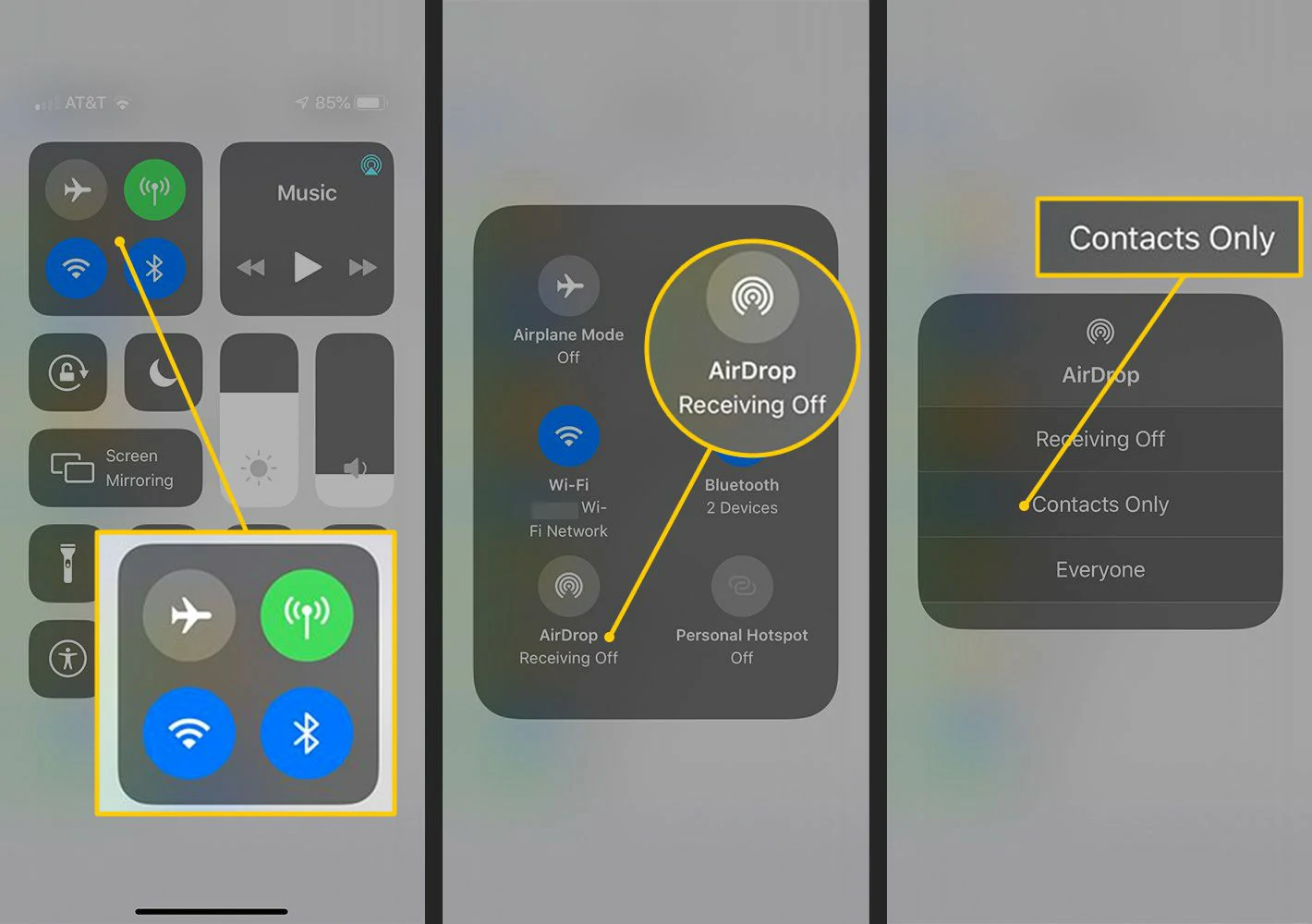
Cuando alguien intente enviarte un archivo, verás aparecer una notificación de AirDrop en la pantalla de tu móvil. Tienes que hacer click en Aceptar para recibir el archivo en tu equipo. Dependiendo del tipo de archivo que sea, se almacenará en una carpeta u otra de tu dispositivo. Las fotos en Fotos, las notas en Notas y así respectivamente.
Si hay un archivo específico que recibiste por AirDrop y no encuentras, debería estar en Archivos, Descargas.
¿Qué hacer si AirDrop no funciona correctamente?
Si estás intentando enviar o recibir archivos pero no puedes hacerlo, tal vez exista algún problema con AirDrop. Aunque no es habitual, no podríamos descartarlo. Hay varias maneras de solucionar los problemas de AirDrop. Prueba con ellas. Con frecuencia, alguno de los procedimientos contra estos inconvenientes te dará resultado.
¿Dominas AirDrop pero algunos de tus contactos jamás pasaron de tu Android a tu nuevo iPhone? No te preocupes. Conocer cuál es el paso a paso para transferir contactos de un Android a un iPhone. Son solamente unos minutos.

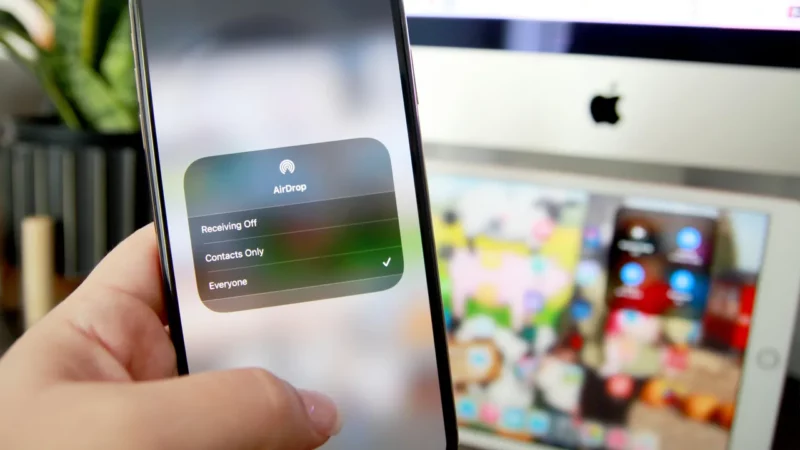
¿Tienes alguna pregunta o problema relacionado con el tema del artículo? Queremos ayudarte.
Deja un comentario con tu problema o pregunta. Leemos y respondemos todos los comentarios, aunque a veces podamos tardar un poco debido al volumen que recibimos. Además, si tu consulta inspira la escritura de un artículo, te notificaremos por email cuando lo publiquemos.
*Moderamos los comentarios para evitar spam.
¡Gracias por enriquecer nuestra comunidad con tu participación!